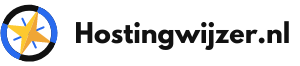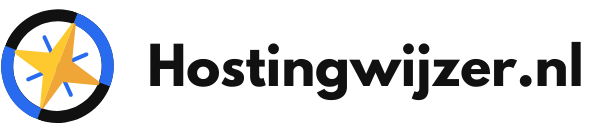Deze gids werkt ook voor webshops verhuizen naar een andere webhoster
Je website verhuizen? In deze gids proberen we je uit te leggen hoe je je website kan verhuizen, en welke opties je hebt. Het kan met specifieke plugins, met een verhuisservice of je kan het handmatig doen. Dit artikel gaat dus echt om het verhuizen van je website / database, niet per se de domeinnaam. We bespreken 3 opties om je website ‘makkelijk' te verhuizen naar een andere webhoster.
Er zijn genoeg redenen te bedenken voor stijgende prijzen van hosting pakketten, zo is personeel duurder geworden, moet er geïnvesteerd worden in hardware en is stroom ook niet gratis. Maar toch kan er een moment zijn dat je je hosting te duur vindt, of om een andere reden niet tevreden bent. Probleem is dan voor veel mensen, dat je je website – naast je domeinnaam – zal moeten verhuizen.
Vraag is nu, hoe moeilijk of makkelijk is het om je website te verhuizen? Niet iedere leek weet hoe je je website verhuist, en zelfs na jaren ervaring lopen wij ook nog wel eens tegen problemen aan. Maar wees niet getreurd, je website verhuizen is goed mogelijk. We geven in dit artikel een paar tips.
Ga je specifiek een WordPress website verhuizen? Dan heb je verschillende manieren om je website te verhuizen. Allereerst zijn er aardig wat tools / plugins die je kunnen helpen met je website overzetten. Daar gaan we eerst even op in, want dit is naar ons idee het makkelijkste voor mensen die dit niet elke dag doen.
WordPress website verhuizen met migration plugin – Optie 1
Dit is een vrij specifiek geval, maar wel een specifiek geval die vaak voorkomt: een wordpress website die verhuist moet worden, maar je hebt net niet de ervaring in huis om het handmatig te doen. Gelukkig zijn er een paar plugins die je hierbij kunnen helpen. Na flink wat website verhuizingen gedaan te hebben voor onszelf kunnen we de plugin ‘All-in-One WP migration‘ aanraden. Deze is plugin in de basis gratis, heb je nou een hele grote website of een multisite, dan is er een betaalde variant, maar ook die is het voorkomen van websiteverhuizingstress meer dan waard.
Belangrijk: maak altijd eerst een backup van je site. Sowieso is het handig om bij je hosting bedrijf in te loggen en een database dump te maken, en de files op je hosting pakket te downloaden. Dat verschilt per hosting aanbieder, maar als je google't op jouw hostingprovider + database dump en / of database files downloaden kom je hoogstwaarschijnlijk aardig ver.
Goed, om te beginnen installeer je de plugin – die je vervolgens in de backend kan terugvinden. Via deze plugin kan je ook direct een backup maken. Zoals hierboven al beschreven raden we dit aan. Na de backup kun je aan de slag.
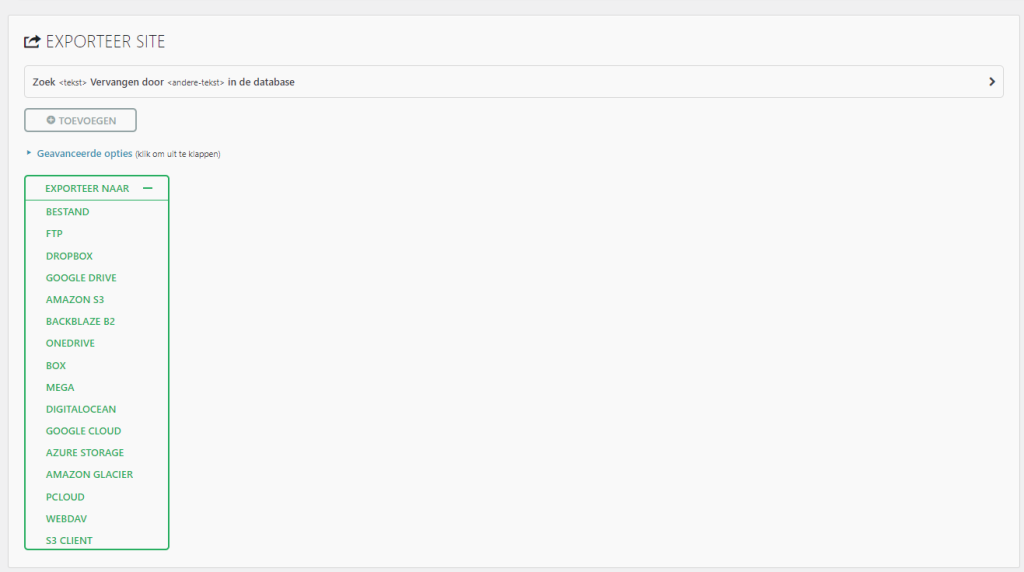
Stappenplan All-in-one WP migration plugin
- Je gaat naar de plugin, waar het eigenlijk redelijk recht toe recht aan is. Je kiest voor exporteer je site, dan kies je voor ‘bestand / file' dan gaat de tool aan de slag, als je website klaar is begint er een download button te knipperen. Die file download je.
- Als je deze file hebt ga je naar je nieuwe hoster en ga je naar je hostingpakket. Je kan vervolgens waarschijnlijk simpel wordpress installeren. Alle andere stappen kun je voor nu overslaan. Je creeert een compleet lege website.
- In deze compleet lege website installeer je alleen de All-in-one-WP migrate plugin waarna je vervolgens kiest voor, importeren.
- De tool gaat vervolgens aan de slag, en na het herstellen van de database, je media files en je website of webshop door de tool ben je al klaar. Even de permalinks opnieuw saven, maar in 95% procent van de gevallen ben je nu al klaar.
Voor dit proces zijn er vast meerdere plugins, maar om het behapbaar te houden hebben we deze specifiek uitgelicht. Heb je een grote website/webshop of een multisite dan heb je de premium extensie nodig. Vanuit onze eigen ervaring is die het ook zeker waard.
Vind je dit allemaal toch te spannend om zelf te doen? Dan adviseren we optie 2
Nog makkelijker: website of webshop verhuizen met verhuisservice van je nieuwe webhoster – Optie 2
Zoals al eerder beschreven, is een website verhuizen niet voor iedereen even vanzelfsprekend. Je kunt al heel lang websites maken zonder dat je ooit bij je webhoster bent weggegaan. Bovendien is het natuurlijk ook een technisch en soms angstaanjagend proces. Het mooie is: je kunt er ook voor kiezen om je website door een professional te laten verhuizen. Het prettige hierbij is dat er dan bijvoorbeeld ook wordt nagedacht over het meeverhuizen van je e-mail. Bij de ene aanbieder is een websiteverhuizing gratis, bij de andere betaal je een kleine vergoeding, maar het zorgt voor veel minder stress en je hoeft je geen zorgen te maken over het verhuizen van je website.
Enkele aanbieders met een websiteverhuisservice zijn onder andere Hostinger.nl, Mijn.host, Cloud86, Site.nl en Junda.
We beginnen met het voorbeeld die we zelf onlangs een keer getest hebben: de verhuis service van Hostinger, maar voor alle aanbieders zal ongeveer hetzelfde gelden qua hoe het in elkaar steekt.
Voorbeeld Hostinger:
Je logt bij hostinger.nl in, je kiest voor een hostingpakket en vervolgens kan je in het website overzicht het hosting pakket zien. Daar kies je voor ‘add new website'
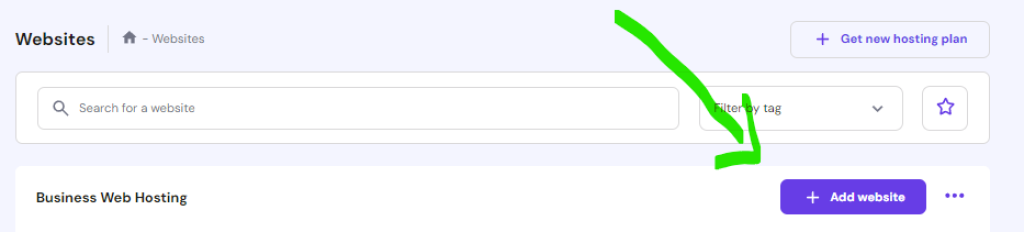
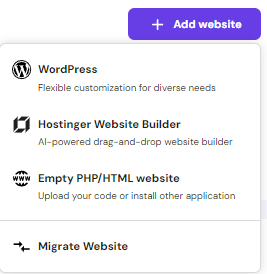
Vervolgens kun je kiezen voor welk type website je wilt migreren. Daarna kies je bij de opties voor “Migrate website”. Je komt dan op een pagina waar je de domeinnaam kunt invullen. Hier kun je ook kiezen voor een tijdelijk domein (temporary domain). Vul hier je domeinnaam in. Vervolgens geef je de website op die je wilt verhuizen. Klaar?
Ga dan naar de volgende stap. Het makkelijkst is om je WordPress admin-gegevens hier in te vullen. Er zijn ook andere opties beschikbaar. Nadat je dit hebt gedaan en op “Confirm” drukt, begint het team met de daadwerkelijke verhuizing.
Je krijgt een e-mail wanneer de websiteverhuizing is voltooid; dit duurt meestal maximaal een dag. Is de website verhuisd? Dan kun je daarna ook aan de slag met het verhuizen van je domeinnaam.
Naast Hostinger zijn er ook andere partijen die dit dus aanbieden. Bij alle providers steek het allemaal net wat anders in elkaar. Enkele voorbeelden bij bijvoorbeeld mijn.host is de website verhuizing ook gratis, hoe een website verhuizing naar mijn.host lees je hier. Een andere populaire webhoster is dan weer Cloud86, daar zit ook een verhuisteam, bij Cloud86 betaal je €75,- voor de verhuizing van je website, een net bedrag voor het ontzorgen.
Handmatig je website verhuizen – Optie 3
De moeilijkste, maar soms snelste optie, als alles goed gaat: handmatig je website verhuizen. Ook deze opties is relatief recht toe recht aan. Dit raden we wel aan bij gebruikers met meer ervaring, voor wie we deze gids in beginsel helemaal niet schrijven. Maar goed, stel je hebt er al een paar website migraties op zitten en/of je nieuwe beoogde hosting aanbieder heeft geen verhuis service, of je wil het simpelweg zelf proberen om te leren dan kan je ook handmatig je website verhuizen.
Stappenplan handmatig je website verhuizen.
- Log in bij je huidige (oude) hostingprovider, ga naar het controlpanel, zoek op waar de database staan, log daar op in (bv PHP my admin) en maak een mysql database dump. Dit kan vaak ook eerder dan in de phpmyadmin. Ook dit valt goed te google'n per provider waar je moet zijn. Exporteer de database dump en plaats hem in een duidelijke folder op je computer
- Stap 2: je hebt nu de database dump. Vervolgens ga je naar je hostingpakket, daar ga je naar bestanden / files. Hier download je de hele map waar je website staat. In veel gevallen zit dit in /public_html folder. Je kan het ook eerst zippen en dan downloaden, dit gaat waarschijnlijk sneller.
- Deze beide files samen heb je nodig, bewaar ze goed.
- Ga naar je beoogde nieuwe hosting bedrijf – maak een hostingpakket aan. Vervolgens maak je een nieuwe database aan – sla de gegevens goed op van de database, want die moet je straks vervangen in de wp-config folder (in het geval van wordpress).
- Heb je de database aangemaakt? Log dan in op je database, hier kan je vervolgens kiezen voor importeren. Dan kies je vervolgens de database dump die je eerder hebt gemaakt om nu te gaan importeren. Kies vervolgens voor start, je database zal hier hersteld worden.
- Vervolgens ga je terug naar je controle paneel en de bestanden van je website, hier upload je de zip file van al je bestanden (of gewoon alle bestanden indien je het niet hebt gezipt). Let op dat dit in de goede map staat, dus weer in dezelfde locatie aanmaken.
- Heb je dit ook gedaan? Dan moet je nu nog naar de config file: daar pas je de databasename, user en password aan aan de nieuwe gegevens van je nieuwe database.
- Nu je deze stappen hebt doorlopen staat je website klaar, ziet ie er goed uit? Dan kun je ook je domeinnaam nu verhuizen indien je dat niet al hebt gedaan.
Staan je nameservers nog naar de andere/oude host? Pas ze dan alvast aan voor de verhuizing, de dns propagatie duurt altijd even. Dit kan helpen het proces te versnellen. Werk je liever lokaal nog aan de nieuwe website terwijl je de oude nog even live houdt op het oude hostingpakket? Dan kun je dat doen door je hosts file op je pc aan te passen naar het IP + website van je nieuwe hosting.
Heb je vragen? Vuur maar raak, we proberen je te ondersteurnen waar het kan.